Google har omhyggelig utformet kontosystemet slik at det kan være i sentrum av det digitale livet. Men hvis du trenger å bruke flere Google-kontoer (si, hvis du har et personlig Gmail og en jobb Gmail), blir det vanskelig å få ting. Heldigvis har Googles innloggingssystem blitt oppdatert med dette i tankene, så det kan ta flere kontoer inn, vel, konto.

For å begynne, logg deg ganske enkelt inn på din primære Google-konto (som trolig er Gmail-adressen du bruker til din personlige e-post). Grensesnittet ble oppdatert i mai 2017, men det er fortsatt ganske greit. Påloggingssiden er accounts.google.com, men når du går til en tilpasset Google-tjeneste, kan du logge på samme måte.
Når du er inne, klikker du på profilprofilbildet ditt øverst til høyre hjørnet av siden. Hvis du ikke har tildelt et profilbilde, vil dette være et sirkulært ikon med første bokstav med ditt fornavn. Fra menyen som vises, klikker du på «Legg til konto».
Nå er du tilbake på samme påloggingsside, klar til å logge inn med din sekundære konto. Du kan bruke en hvilken som helst Gmail-adresse, eller hvis du bruker et egendefinert domene med Google-tjenester til å administrere e-post og andre verktøy, kan du logge inn med din e-postadresse.
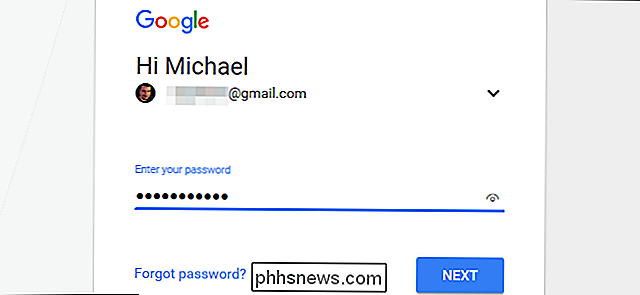
Du er nå logget inn på både primær og sekundær kontoer på alle Google-tjenester. For å bytte mellom dem uten å logge ut, klikker du bare på profilbildet ditt igjen, og klikker deretter på kontoen du vil bruke. Det er ingen grense for mengden kontoer du kan få tilgang til samtidig på denne måten.
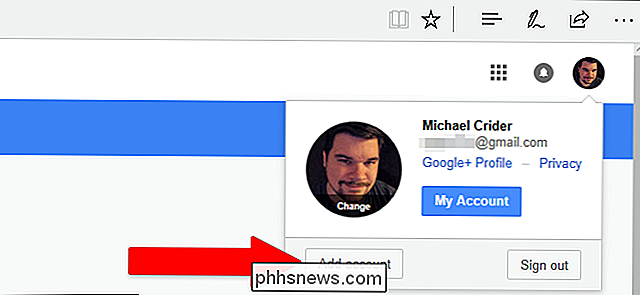
Slik får du tilgang til Google-tjenester fra en sekundær konto
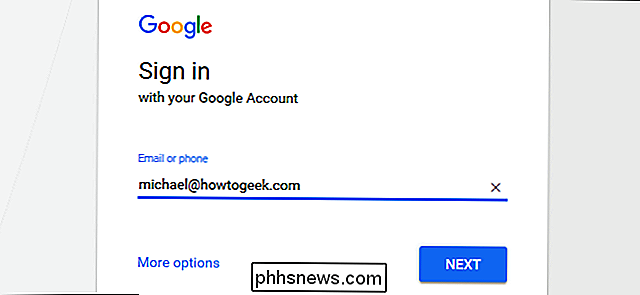
Uten å bytte tilbake til din primære konto, gå til et Google-merket nettsted fra nettadresselinjen , som calendar.google.com. Du vil legge merke til at Google har åpnet grensesnittet fra standardkontoen din, ikke den du nettopp har lagt til. Kontosystemet ser ut til å tilbakestille deg til «standard» primærmodus når du går til et nytt Google-nettsted. Det er irriterende, men forståelig; Google insisterer på at du spesifiserer den sekundære kontoen din for å unngå feil.
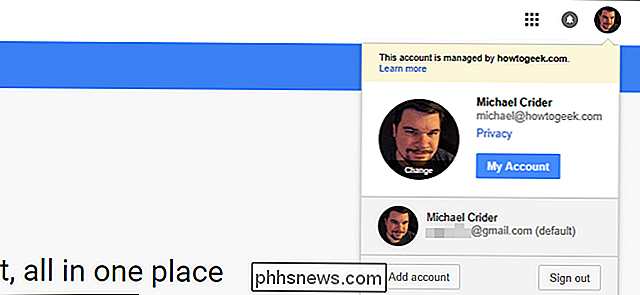
For å bytte til den sekundære kontoen din, klikker du bare på profilbildet ditt og velger deretter kontoen du vil vise siden på. Den samme Google-siden åpnes i en ny kategori, denne gangen med den valgte kontoen din aktiv.
For å spare deg selv, kan du også åpne nye Google-tjenester med en direkte kobling. Mens den sekundære kontoen din er aktiv på en hvilken som helst Google-side, klikker du på «Apps» -knappen øverst i høyre hjørne (det er 9-punktsnettverket).
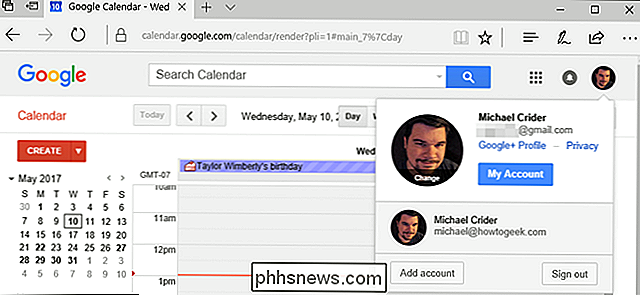
Klikk deretter tjenesten du vil ha tilgang til med din aktive konto, som Gmail eller Disk. Tjenesten åpnes i en annen ny kategori, med den sekundære kontoen din allerede logget inn.
Slik logger du ut av en sekundær konto
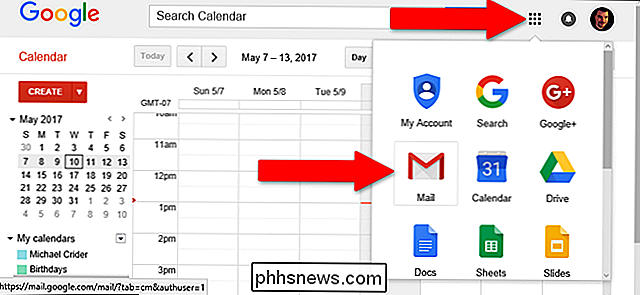
Hvis du vil logge ut, klikker du bare på kontobillet og deretter på "Logge ut". lett.

Slik temaer din Android Oreo-enhet med underlag og Andromeda (Ingen rot nødvendig)
Android 8.0, kjærlig og offisielt kjent som "Oreo", endrer mange ting i Googles mobiloperativsystem . Men det mest åpenbare er en bryter fra et generelt mørkt tema i grensesnittet for å blende hvitt på Hurtiginnstillinger-menyen på varselbaren. Hvis du er lei av å se på alle de fullt opplyste pikslene på telefonen, er det en måte å temamere grensesnittet med noen nye verktøy - ingen rot nødvendig.

Du kan dra og slippe Siri-bilderesultater til andre programmer på Mac-maskinen din.
Det er noen ganske kule ting du kan gjøre med Siri i MacOS Sierra, inkludert søk på nettet for bilder. Men hva om du vil bruke ett av bildene i en e-post eller annen app? Alt du trenger er en dra og slipp. Det er veldig enkelt, så la oss forklare hvordan det fungerer. Aktiver Siri ved å enten klikke på ikonet i menylinjen, Dock eller ved hjelp av tastatursnarveien Alternativ + mellomrom.



